Sono un grande fan di Kaspersky Internet Security e negli ultimi tre anni ho utilizzato lo stesso su tutti i miei PC. Come molte altre soluzioni antivirus, Kaspersky offre anche un Rescue Disk gratuito per pulire un PC infetto senza avviare Windows.

Se sei un nuovo utente di Rescue Disk, è un CD avviabile contenente una serie di strumenti per rilevare ed eliminare in modo efficiente le infezioni del computer. Può essere utilizzato quando un sistema operativo del computer o un antivirus non si avvia correttamente.
Sebbene sia possibile scaricare e masterizzare un CD/DVD avviabile di Rescue, puoi anche creare un'unità USB di Rescue se hai KIS sul tuo computer. La procedura guidata di creazione del disco di ripristino presente in Kaspersky Internet Security consente di creare un dispositivo USB di ripristino avviabile con pochi clic del mouse.
In questa guida ti mostreremo come creare un Kaspersky rescue USB avviabile usando KIS 2012:
Passo 1: Fare doppio clic sull'icona di Kaspersky nell'area di notifica del sistema della barra delle applicazioni per avviare la finestra principale di Kaspersky Internet Security.

Passo 2: Nella finestra principale, fare clic su Utensili da vedere Disco di ripristino di Kaspersky strumento insieme ad altri strumenti disponibili in KIS 2012.

Passaggio 3: Clic Creare accanto a Kaspersky Rescue Disk per avviare la procedura guidata Crea Kaspersky Rescue Disk. Clic Il prossimo pulsante per continuare.
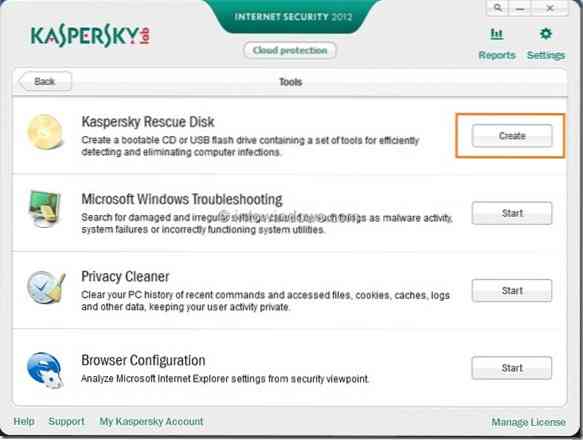
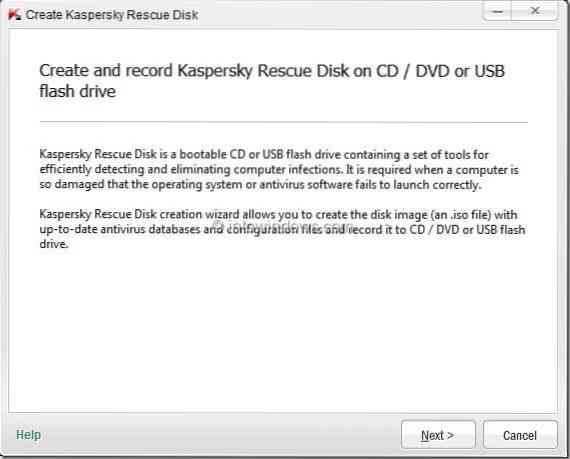
Passaggio 4: In questo passaggio, è necessario selezionare l'origine dell'immagine di Kaspersky Rescue Disk. Cioè, se hai già scaricato il file immagine ISO di Rescue, seleziona Copia immagine ISO dall'unità locale o di rete per evitare di scaricare l'ISO dal server Kaspersky.
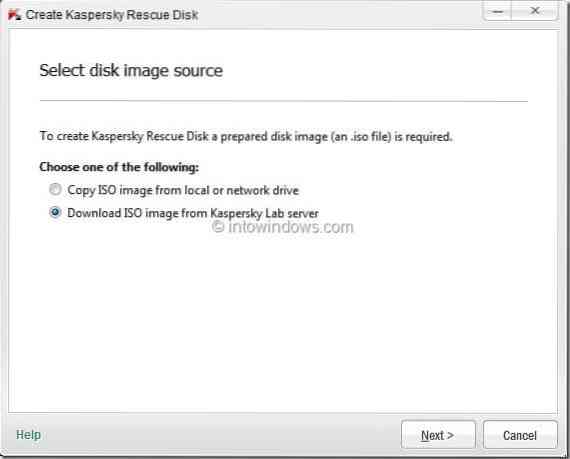
Dal momento che stai creando un disco di soccorso per la prima volta, seleziona la seconda opzione, Scarica l'immagine ISO dal server Kaspersky Lab opzione e fare clic Il prossimo pulsante per avviare il download del file immagine.
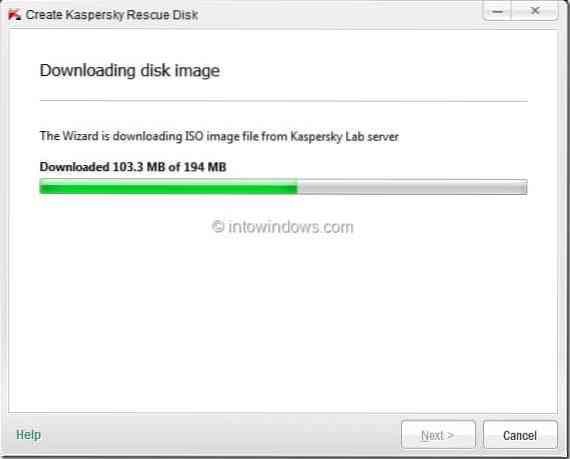
Passaggio 5: Al termine del download, la procedura guidata aggiornerà il database antivirus di Kaspersky. Per favore clicca Il prossimo continuare. Il processo potrebbe richiedere alcuni minuti.
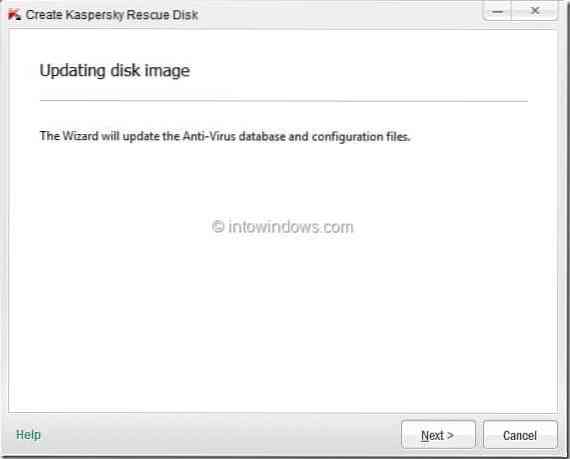
Passaggio 6: Ora ti verrà chiesto di selezionare il tipo di disco di ripristino che desideri creare. Durante la creazione di Kaspersky Rescue Disk USB, selezionare Registra su chiavetta USB opzione.
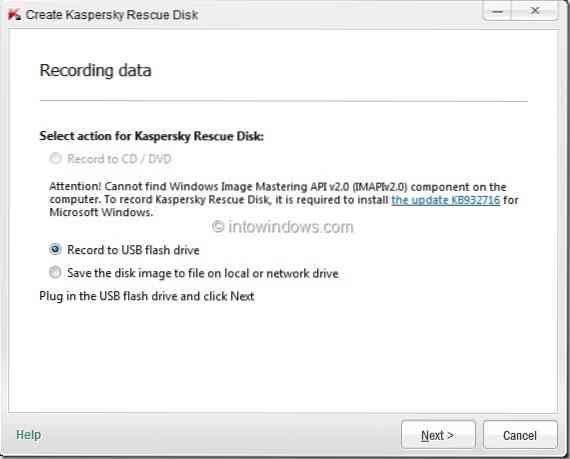
Come puoi vedere nell'istantanea sopra, la procedura guidata di Rescue Disk chiede di installare un aggiornamento (KB932716) prima di procedere al passaggio successivo. L'aggiornamento è richiesto solo per i sistemi operativi XP e Vista. Quindi, se stai utilizzando Windows 7 e versioni successive, ignora semplicemente e.
Si prega di collegare un'unità flash USB vuota (1GB+) prima di fare clic su Il prossimo pulsante.
Passaggio 7: In questo passaggio, seleziona l'unità flash USB che desideri utilizzare per Rescue USB dall'elenco a discesa e fai clic su Il prossimo pulsante.
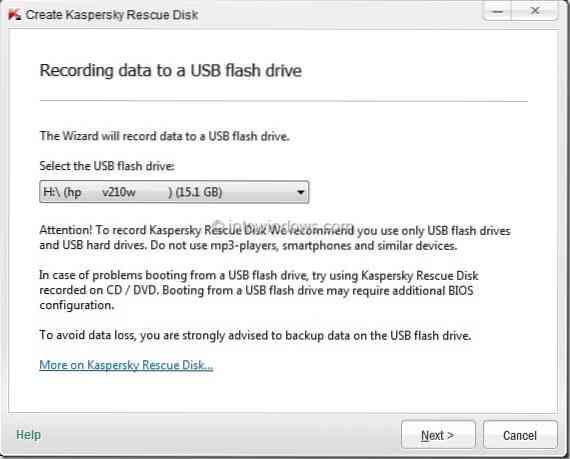
Passaggio 8: Il completamento del processo potrebbe richiedere alcuni minuti. Una volta completato, fare clic su finire pulsante per uscire dalla procedura guidata.
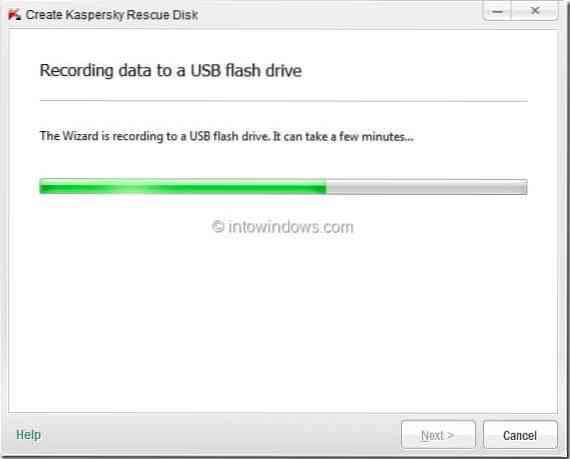

Passaggio 9: Il tuo Kaspersky Rescue USB è pronto ora.
NOTA: Si noti che è necessario abilitare l'avvio USB nel BIOS per poter eseguire l'avvio da USB. Abbiamo utilizzato Kaspersky Internet Security 2012 per creare questa USB di ripristino avviabile. La procedura potrebbe essere diversa in altre versioni di Kaspersky Internet Security.
 Phenquestions
Phenquestions


